Search and Cache Setting / Suche und Cache Einstellungen
| English | Deutsch |
|---|---|
| When using the search function in Outlook, per default Outlook will NOT search within all your Emails, but only in the Emails stored in the local Caches. If you want to search all your Emails you can do this by using the Outlook Web App. Users who need the Search function on a regular basis can change the Cache settings to cover a longer time range. Please be aware that this will may slow down the performance of Outlook and will consume significant more storage capacities of the Institute of Chemistry. | Outlook durchsucht im Normalfall nur die Emails im lokalen Zwischenspeicher, aber nicht die Emails welche auf dem Exchangeserver gespeichert sind. Wenn Sie alle Emails durchsuchen wollen, können Sie dafür die Outlook Web App nutzen. Mitarbeitende welche die Suchfunktion regelmäßig nutzen müssen, können die Zeitspanne des Zwischenspeichers erweitern. Bitte beachten Sie dabei, dass diese Einstellungen die Geschwindigkeit von Outlook negativ beeinflussen können und deutlich mehr Speicherkapazitäten des Instituts für Chemie belegen. |
| To check the cache settings, click on file, account settings, account settings, and select your Exchange Account. | Um die Cache-Einstellungen zu prüfen, klicken Sie auf das Menü Datei, Kontoeinstellungen, Kontoeinstellungen, und wählen Sie dann Ihr Exchange-Konto aus. |
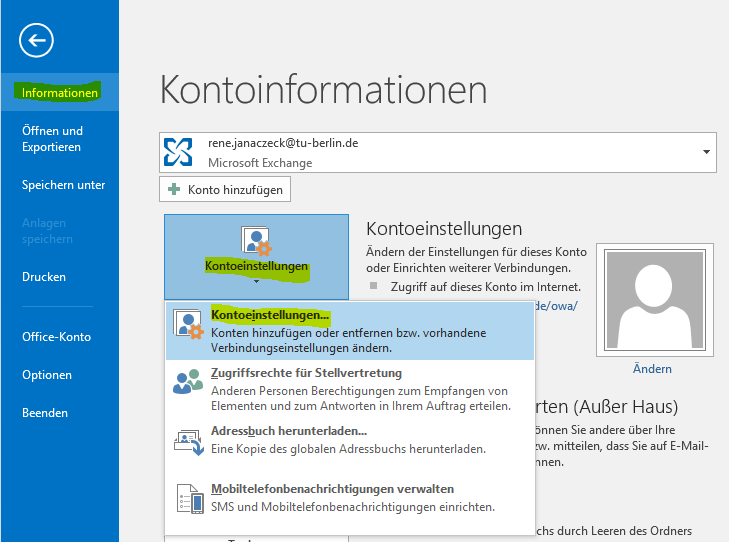 |
|
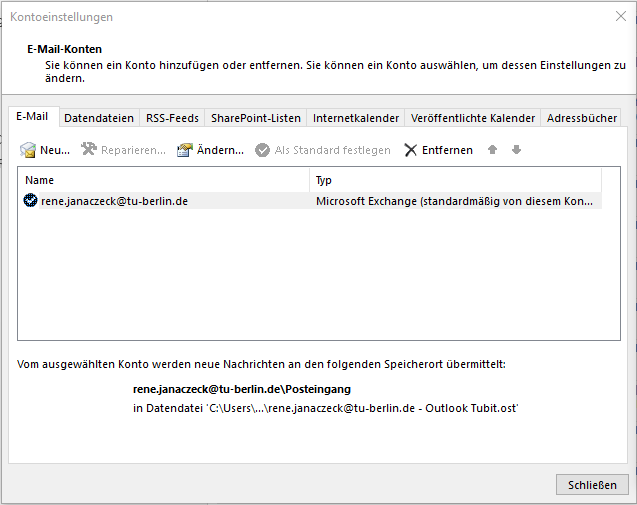 |
|
| Now you can see the time period, which emails will be downloaded from the exchange server to outlook. | Sie können nun kontrollieren, für welchen Zeitraum die Emails vom Exchangeserver herunterladen werden, und in Outlook angezeigt werden. |
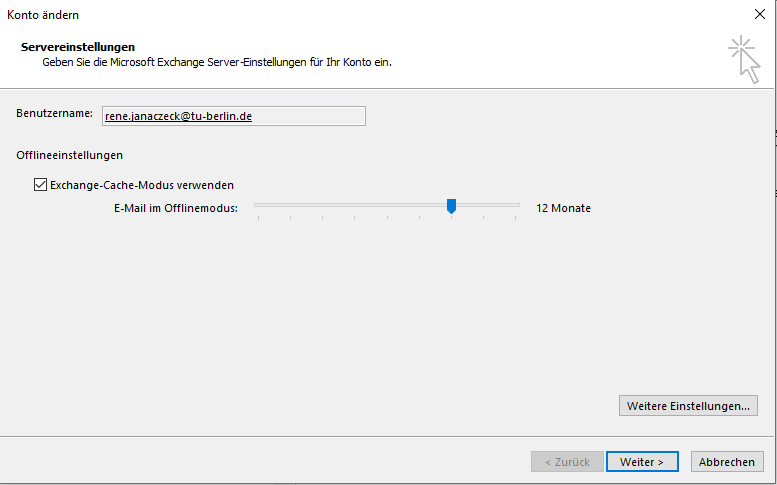 |
|
| If you set this settings to all, Outlook will be slow down, but you can search in Outlook in all Emails. | Wenn Sie diese Einstellungen auf Alle setzen, so wird Outlook deutlich langsamer werden, aber Sie können in allen Emails in Outlook suchen. |